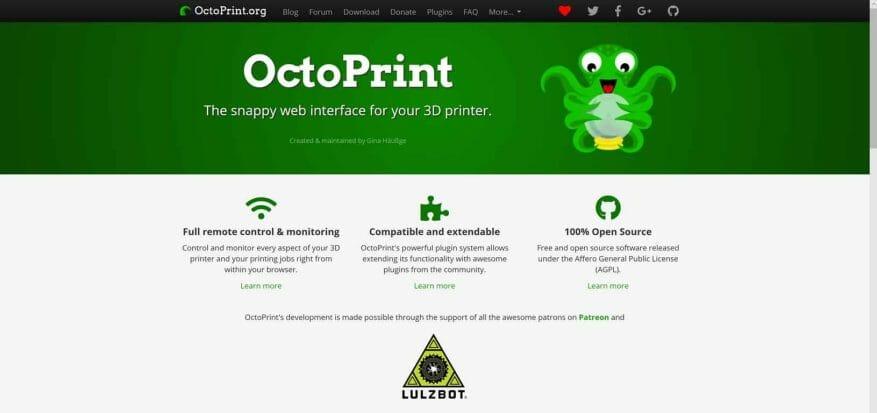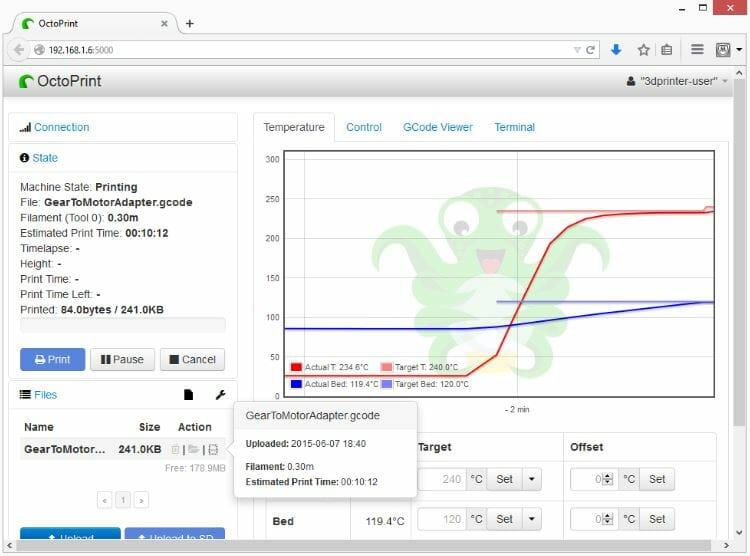Voor niet-ingewijden kan 3D-printen een ontmoedigende hobby lijken. Maar als je eenmaal doorhebt hoe alles werkt, kan 3D-printen leuk en plezierig worden. Voor beginners kan het verleidelijk zijn om gewoon een plug-and-play 3D-printer te kopen voor gebruik met Windows 10. Enkele voorbeelden zijn de Monoprice Select Mini Pro ($ 250) of de Snapmaker 3-in-1 3D-printer ($ 800), die biedt naast 3D-printen ook lasergraveer- en CNC-freesmogelijkheden. Beide printers zijn goede keuzes op instapniveau, maar ze hebben een kleinere 3D-printvoetafdruk en u zult snel merken dat u op zoek bent naar een grotere printer wanneer u grotere onderdelen moet printen.
Als je geïnteresseerd bent in het vinden van een 3D-printer voor beginners, raad ik de Creality 3D Ender 3 aan. Het is een 3D-printer van goed formaat die prints van consistente kwaliteit biedt. Bovendien is de Ender 3 een zelfreplicerende printer, wat inhoudt dat de printer zijn eigen upgrade- en vervangende onderdelen kan afdrukken. Bovendien wordt de printer geleverd als een bouwpakket, wat naar mijn mening de beste manier is om te leren over 3D-printen.
Ik heb de Creality 3D Ender 3 als cadeau gekregen van mijn trouwregister. Ik wist niet wat ik ging afdrukken, maar ik had een paar algemene ideeën. Ik heb op internet gezocht naar de beste mid-range 3D-printer en kwam op de Ender 3. Het vergt een beetje een leercurve, dus als je denkt dat je dit zult kopen en in een mum van tijd perfecte 3D-afdrukken kunt printen, zijn in voor een ruw ontwaken. Deze YouTube-video geeft een grondige Ender 3-review, evenals enkele basis 3D-prints en printerupgrades. De Ender 3, die rond de $ 200- $ 250 zweeft, is een uitstekende keuze voor het geld, hoewel enige montage vereist is.
Sinds ik de Ender 3 gebruik, heb ik problemen ondervonden bij het starten en stoppen van 3D-printen wanneer ik niet voor de printer sta. Het probleem met de meeste 3D-printers is dat de 3D-printbedrijven geen effectieve interface hebben gemaakt om via uw computer met uw 3D-printer te communiceren.Om iets in 3D te printen, moet je een nogal moeizaam proces doorlopen. Dit is wat u doet wanneer u items in 3D print met alleen de printer.
- Een item maken of downloaden van Thingiverse
- Bewerk het item zodat het met succes wordt afgedrukt met uw printer (temperatuurinstellingen, schaalvolume, enz.)
- Breng het juiste bestand over van uw computer naar microSD-kaart
- Verwijder de microSD-kaart uit de computer en plaats de microSD-kaart in de printer
- Start het afdrukken met behulp van het printerbesturingsmenu
Dit proces is frustrerend, want als er een probleem is met de printerinstellingen van het item dat u wilt afdrukken, of als de temperatuurinstellingen zijn uitgeschakeld, of als er iets anders misgaat, moet u het afdrukken handmatig stoppen en het proces helemaal opnieuw beginnen. Alles wat belangrijk is, staat op die microSD-kaart. Dit bleek de meest frustrerende dingen te zijn met mijn 3D-printer en ik werd er gek van totdat ik OctoPrint vond. Daarna veranderde alles.
OctoPrint is een open-source webinterface voor uw 3D-printer. Met OctoPrint kunt u bestanden naar uw 3D-printer slepen en neerzetten, de temperatuurinstellingen van de printer naar believen wijzigen en afdruktaken starten en stoppen. Het is de beste en meest intuïtieve. Om OctoPrint te gebruiken, heb je alleen een Raspberry Pi nodig en heb je via je wifi-verbinding toegang tot je 3D-printer. Dit is wat u moet doen om OctoPrint aan de gang te krijgen: een Raspberry Pi 3B of 3B+, minimaal 8 GB microSD-kaart en OctoPi, een op Raspbian gebaseerde microSD-kaartafbeelding voor de Raspberry Pi met OctoPrint plus alle afhankelijkheden die u nodig hebt om het uit te voeren. Meer informatie is beschikbaar op de OctoPrint downloadpagina.
Hoewel het mogelijk is om OctoPrint op Windows te installeren, werkt OctoPrint niet zo consistent met Windows en kunt u onverwachte bugs en crashes ervaren. Het recente nieuws dat je Windows 10 op ARM op een Raspberry Pi kunt installeren is geweldig, maar naar mijn mening is Windows 10 op ARM niet het beste besturingssysteem voor de Raspberry Pi.Je kunt net zo gemakkelijk Windows IoT Core of Windows 10 op ARM installeren, maar de Raspberry Pi werkt het beste met Raspbian, een op Linux gebaseerd besturingssysteem dat speciaal voor de Raspberry Pi is gebouwd. Ik gebruik een Raspberry Pi 3B en OctoPrint werkt probleemloos op Raspbian.
Met OctoPrint moet u dit OctoPrint-afbeeldingsbestand downloaden en de instructies op de downloadpagina volgen om het schijfkopiebestand uit te pakken en naar uw microSD-kaart te flashen, uw wifi-SSID en wachtwoord te configureren en vervolgens de Pi op te starten vanaf de microSD-kaart. Zodra je Raspberry Pi wordt herkend op je wifi-netwerk, kun je hem verbinden met je 3D-printer en de instellingen van je 3D-printer bedienen en projecten afdrukken vanaf elk apparaat, en afhankelijk van je OctoPrint-instellingen, zelfs je 3D-printer op afstand bedienen. Persoonlijk gebruik ik de functie voor mobiele toegang niet omdat ik me zorgen maak over de brandveiligheid van mijn 3D-printer zonder toezicht.
Naar mijn mening is OctoPrint de beste interface voor 3D-printen. Octoprint biedt een eenvoudige interface die me controle biedt over bijna elk aspect van mijn 3D-printer via een webbrowser. Ik wou dat ik kon zeggen dat je OctoPrint met Microsoft Edge kunt gebruiken, maar OctoPrint werkt veel beter met Google Chrome. Met OctoPrint kan ik de temperatuur regelen, de resterende tijd op de afdruk zien en de afdruk stoppen om indien nodig aanpassingen in temperatuur en printersnelheid aan te brengen. Over het algemeen ben ik erg blij met de kwaliteit van mijn 3D-afdrukken. Hier is een voorbeeld van mijn 3D-afdrukkwaliteit.
De 3D-afdruk (Creality 3D Ender 3 Pug) die hierboven te zien is, was een groter project dat ik kon afdrukken nadat ik consequent kleinere stukken had geprint. In het begin was er veel vallen en opstaan om de beste temperatuur en andere printerinstellingen te vinden om consistente afdrukken te krijgen. Nadat ik consistentere afdrukken had gekregen, zoals die hierboven, begon ik steeds grotere projecten af te drukken.
De Raspberry Pi is zo’n capabele single-board computer waarmee ik andere extra’s kan toevoegen, waaronder een webcam om mijn 3D-prints live in OctoPrint te bekijken. Bovendien kan ik met OctoPrint een verscheidenheid aan plug-ins toevoegen om de mogelijkheden van mijn 3D-printer te verbeteren via de OctoPrint-browserinterface. Over het algemeen is het erg handig om OctoPrint met de Raspberry Pi te gebruiken om mijn 3D-printer via mijn Windows 10-pc te bedienen. Nu print je dingen niet vanaf het begin perfect, maar als je eenmaal weet wat goed werkt voor je 3D-printer, zul je merken dat 3D-printen een lonende hobby is. Op Thingiverse vind je meer ideeën voor wat je kunt maken.